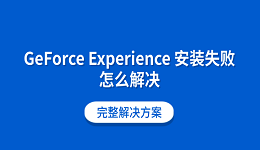显卡明明支持DirectX 11(DX11),但游戏启动时却提示“显卡不支持DX11”或直接无法进入游戏。这种情况往往令人疑惑,尤其是已经确认硬件规格达标,却依旧无法正常运行。其实,这并不一定是显卡硬件本身的问题,而可能与驱动、系统环境或游戏设置有关。本文将带你分析原因,并分享4种解决方法,帮助你快速进入游戏。

一、显卡支持DX11却进不去游戏原因
1、显卡驱动版本过旧
虽然显卡硬件支持DX11,但如果驱动版本太老,操作系统无法正确调用DX11功能,导致游戏报错。
2、系统DirectX环境异常
部分游戏需要调用特定的DX11组件,如果Windows系统缺少或损坏相关文件,也会导致游戏启动失败。
3、游戏配置文件或运行环境不兼容
有些游戏默认读取错误的显卡,或者分辨率、渲染模式与当前系统不匹配,从而无法运行。
4、硬件性能不足或功耗问题
显卡虽然支持DX11,但性能过低(如老旧入门卡),或者电源供电不足,也可能导致无法进入游戏。
了解了这些原因,就可以对症下药。
二、显卡支持dx11进不去游戏解决方法
方法一:更新显卡驱动程序
驱动问题是最常见的原因。这里可以通过专业的驱动检测工具“驱动人生”快速识别显卡驱动存在的问题,然后进行安装修复。步骤如下:

 好评率97%
好评率97%  下载次数:4788898
下载次数:4788898 1、点击上方按钮下载安装,然后打开驱动人生,点击【全面诊断】的“立即诊断”选项;
2、软件会全盘扫描电脑存在的问题,在扫描的列表中找到显卡这一项目,在版本号点击“▼”便可以查看显卡驱动的版本型号,选择自己想要的版本进行更新即可。
更新驱动后,大多数游戏会恢复对DX11的识别。
方法二:检查并修复DirectX环境
DirectX组件缺失或损坏,也会导致显卡无法调用DX11。
1、检查DirectX版本:在运行框输入dxdiag,确认系统中DirectX版本是否为11或以上。
2、安装游戏所需组件:部分老游戏需要特定的DirectX运行库,可以在游戏安装目录找到“DirectX安装包”,重新运行安装。
3、使用DirectX修复工具:可以尝试重新安装DirectX来修复问题。这里可以通过专业的DirectX运行库修复工具“星空运行库修复大师”软件可以快速扫描和修复损坏的DirectX组件。步骤示例如下:

 好评率97%
好评率97%  下载次数:4858454
下载次数:4858454 ①、点击上方按钮下载,然后在电脑安装打开“星空运行库修复大师”,切换到DLL修复,点击“一键扫描”。
②、将电脑缺失的运行库都扫描出来后,点击“立即修复”。
③、等待修复完成,重启电脑,再运行相关的应用程序。
确保系统环境完整,游戏才能正常识别DX11。
方法三:调整游戏与系统设置
有时显卡并没有被正确调用,或者设置冲突,导致进不去游戏。
1、检查独显调用:在使用笔记本双显卡(核显+独显)的情况下,进入NVIDIA控制面板或AMD设置,将游戏强制使用独立显卡运行。
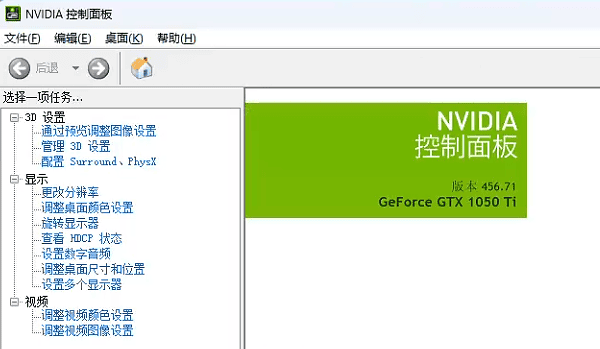
2、修改游戏配置文件:删除或重置游戏的配置文件,让游戏自动重新生成合适的渲染模式和分辨率。
3、尝试窗口模式或降低分辨率:某些情况下,全屏模式或过高的分辨率会导致初始化失败。
通过调整配置,可以避免兼容性问题。
方法四:排查硬件性能与供电问题
如果显卡硬件老旧,即便支持DX11,也可能因为性能不足而报错。
1、确认显卡型号:部分早期显卡虽然理论支持DX11,但只有基础功能,无法满足部分大型3D游戏的运行需求。
2、检查电源供电:高性能显卡需要额外的6Pin或8Pin供电接口,如果未接好,可能无法稳定运行游戏。
3、测试硬件温度与负载:使用驱动人生检测显卡温度和负载情况,确认显卡是否稳定工作。
4、尝试更换硬件:如果显卡过于老旧(如GT430、HD5450),建议升级更高性能显卡才能流畅运行现代游戏。
确保硬件稳定,才能真正发挥DX11的作用。
以上就是显卡支持dx11但进不去游戏,4种方法教你解决。当你遇到网卡、显卡、蓝牙、声卡等驱动问题时,可以使用“驱动人生”进行检测和修复。该软件不仅支持驱动的下载与安装,还提供驱动备份等功能,帮助你更灵活地管理电脑驱动。